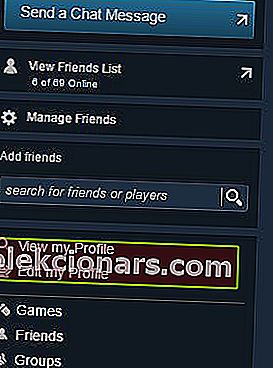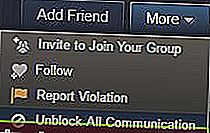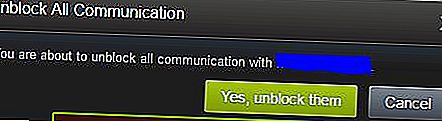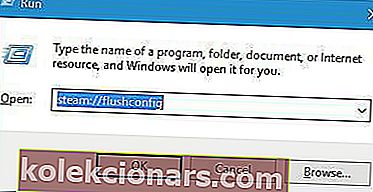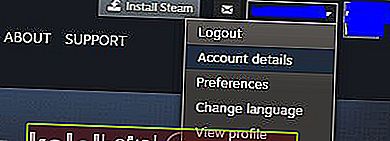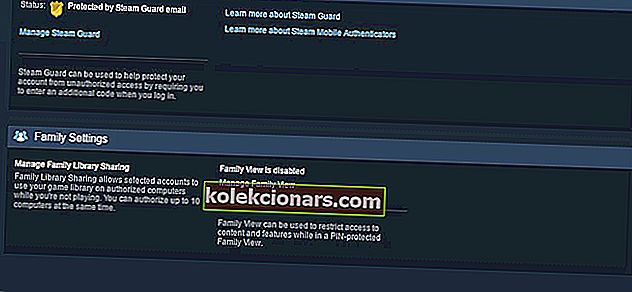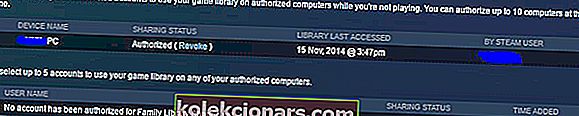- Hvis du får meddelelsen Fejl ved tilføjelse af en ven , mens du prøver at tilføje en ny ven til vennelisten, skal du først se og se Hvis du har blokeret brugeren.
- Hver bruger, der tilmelder sig Steam, har en begrænset brugerkonto. Denne konto har visse begrænsninger, og en af disse begrænsninger er manglende evne til at tilføje venner.
- Hvis Steam ikke fungerer, er din spildag ødelagt. Besøg afsnittet Sådan løser du Steam-fejl for at finde rettelsen og gendanne troen på computing.
- Steam - Gaming-community-nyheds- og guider-kategorien er hovedsageligt dedikeret til spillere og deres problemer, men det er ikke begrænset til dem.

Millioner af spillere bruger Steam til at lege med deres venner, men Windows 10-brugere rapporterede om et usædvanligt problem.
Ifølge dem får de Fejl ved tilføjelse af en venbesked , mens de prøver at tilføje en ny ven til vennelisten.
Dette problem forhindrer dig i at tilføje nye venner, så lad os se, hvordan du løser det.
Hvordan kan jeg rette fejlen ved tilføjelse af en ven på Steam?
Fix - Fejl ved tilføjelse af ven på Steam
Løsning 1 - Kontroller, om denne bruger er blokeret
Hvis du har blokeret en bestemt Steam-bruger, kan du ikke tilføje ham som en ven, før du låser ham op. Følg disse trin for at fjerne blokeringen af en bestemt bruger:
- Åbn din Steam- profil.
- Klik på linket Administrer venner i højre side .
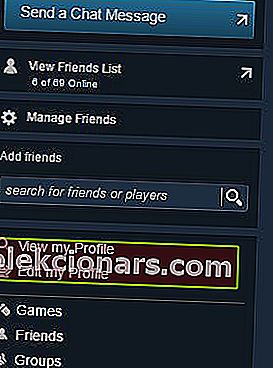
- Gå til fanen Blokerede brugere .

- Find den blokerede bruger, og klik på ham.
- Klik på knappen Mere, og vælg Fjern blokering af al kommunikation .
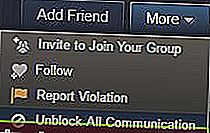
- Endelig skal du klikke på Ja, fjerne blokeringen af knappen for at fjerne blokeringen for den bruger.
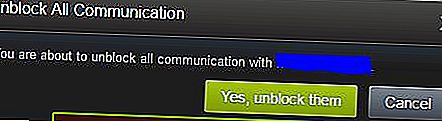
Når du har blokeret en bruger, skal du kunne tilføje ham som en ven igen.
Husk, at du kun kan tilføje brugere, der ikke blokerede dig, så hvis du er blokeret af en bestemt bruger, kan du ikke tilføje dem, medmindre de først blokerer dig for det.
Løsning 2 - Kontroller, om din konto ikke er begrænset
Steam har implementeret en sikkerhedsforanstaltning, der forhindrer svindlere i at tilføje nye venner. Hver bruger, der tilmelder sig Steam, har en begrænset brugerkonto.
Denne konto har visse begrænsninger, og en af disse begrænsninger er manglende evne til at tilføje venner.
Den eneste måde at få en fuld Steam-konto med alle funktioner er at købe et spil fra Steam.
Du kan købe ethvert spil, og når spillet er føjet til din konto, skal du være i stand til at tilføje venner uden problemer.
Hvis din konto er ny, og den ikke har tilføjet nogen betalte spil, kan du ikke tilføje venner, før du køber et spil på Steam.
Løsning 3 - Kontroller dine venneanmodninger
Steam giver dig mulighed for at have et begrænset antal venner og venneanmodninger, og hvis du ikke kan tilføje en bestemt ven, kan det skyldes antallet af veninvitationer.
En af de enkleste måder at løse dette problem er at acceptere eller afvise venneanmodninger.
Efter at have accepteret eller afvist få venneanmodninger, skal du kunne tilføje nye venner på Steam uden problemer.
Nogle brugere foreslår, at du skal fjerne alle ventende venneanmodninger, så du vil måske også prøve det.
Løsning 4 - Brug steam: // flushconfig-kommandoen
Ifølge brugere kan du nemt løse dette problem ved hjælp af steam: // flushconfig-kommandoen. For at gøre det skal du følge disse trin:
- Tryk på Windows-tast + R for at åbne dialogboksen Kør .
- Indtast steam: // flushconfig i dialogboksen Kør, og tryk på OK eller Enter .
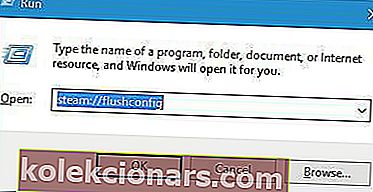
- Steam nulstiller nu sin konfiguration, og du skal kunne tilføje venner igen.
Løsning 5 - Bloker og fjern blokeringen af den ven, du prøver at tilføje
Nogle gange kan der være en fejl med Steam, der forhindrer dig i at tilføje venner, men du skal være i stand til at rette det ved blot at blokere og fjerne blokeringen af din ven.
For at blokere din ven skal du blot besøge hans profil og klikke på knappen Mere og vælge Bloker al kommunikation . EN
Derefter skal du fjerne blokeringen af ham og prøve at tilføje ham igen. For mere information om, hvordan du fjerner blokeringen af dine venner på Steam, skal du se Løsning 1 for detaljerede instruktioner.
Få brugere hævder også, at du kan løse dette problem, hvis du og din ven blokerer og fjerner blokeringen af hinanden.
Vi er ikke sikre på, om denne løsning fungerer, men få brugere rapporterede succes, mens de brugte denne metode, så du vil måske prøve den.
Løsning 6 - Deaktiver familiedeling
Steam tilføjede en nyttig funktion kaldet Family Sharing, der giver dig mulighed for at dele dine spil med medlemmerne af din familie eller venner.
Denne funktion er fantastisk, fordi den giver dine venner eller familiemedlemmer mulighed for at spille dine Steam-spil på deres computer uden at købe dem.
Selvfølgelig har denne funktion sine begrænsninger, og du kan ikke bruge din konto eller spille nogen spil, mens dine familiemedlemmer spiller dem.
Denne funktion kan også forårsage problemer, mens du tilføjer venner, så du vil måske deaktivere den permanent. Følg disse trin for at deaktivere familiedeling:
- Start Steam .
- Gå til skærmbilledet Indstillinger , og åbn fanen Familie .
- Vælg knappen Manage Other Computers (Administrer andre computere), og godkend alle pc'er.
Alternativt kan du gøre dette fra din Steam-profil ved at følge disse trin:
- Åbn din Steam-profil .
- I øverste højre hjørne skal du klikke på den lille pil ud for dit Steam-brugernavn og vælge Kontooplysninger .
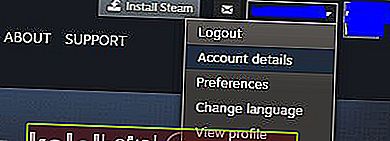
- Rul ned til sektionen Familieindstillinger, og klik på indstillingen Administrer deling af familiebibliotek .
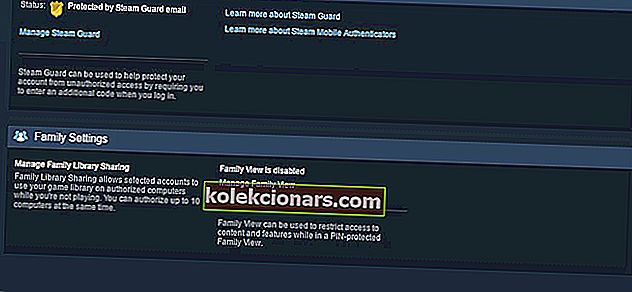
- En liste over alle autoriserede computere vises nu. Klik på linket Tilbagekald . Sørg for at fjerne alle computere fra Familiedeling- listen.
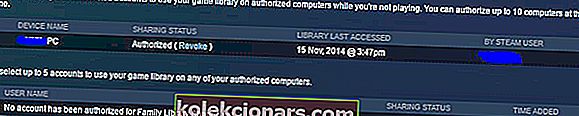
- Når du har gjort det, skal du genstarte Steam og prøve at tilføje venner igen.
At være i stand til at spille spil med dine venner på Steam er en af dens bedste funktioner, og hvis du af en eller anden grund får fejl ved tilføjelse af en venbesked på Steam, skal du sørge for at prøve alle løsninger fra denne artikel.
FAQ: Læs mere om tilføjelse af venner på Steam
- Hvorfor kan jeg ikke tilføje venner i damp?
- Hvorfor skal jeg bruge penge på damp for at tilføje venner?
- Hvorfor siger steam, at min ven er offline?
Ed itors bemærkning : Dette indlæg blev oprindeligt offentliggjort i september 2016 og er siden blevet moderniseret og opdateret i marts 2020 for friskhed, nøjagtighed og omfattende.